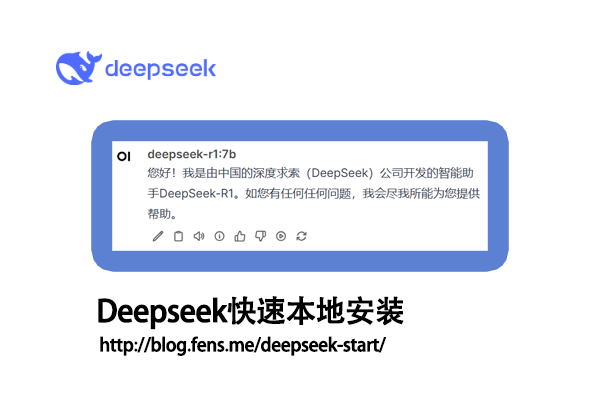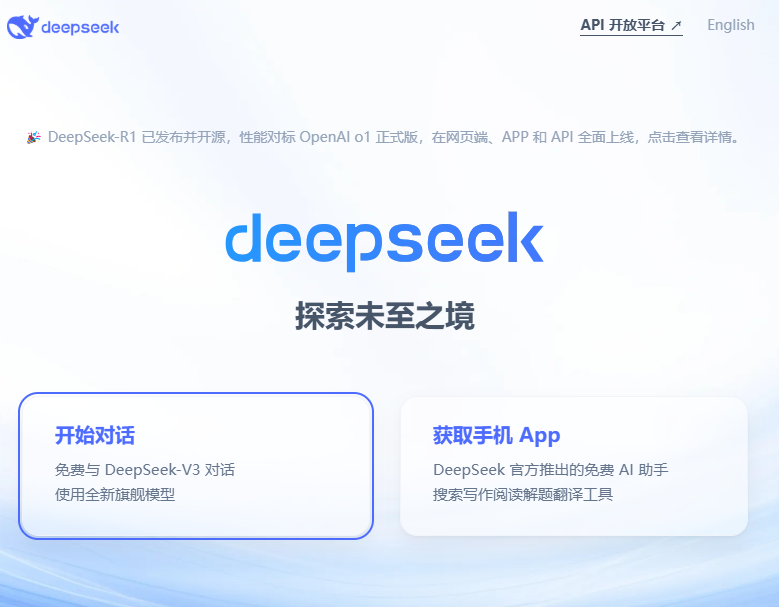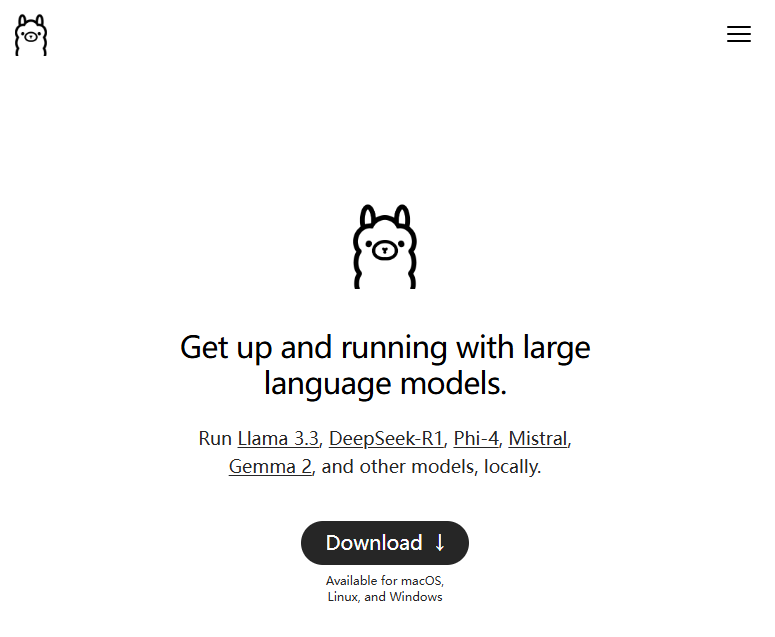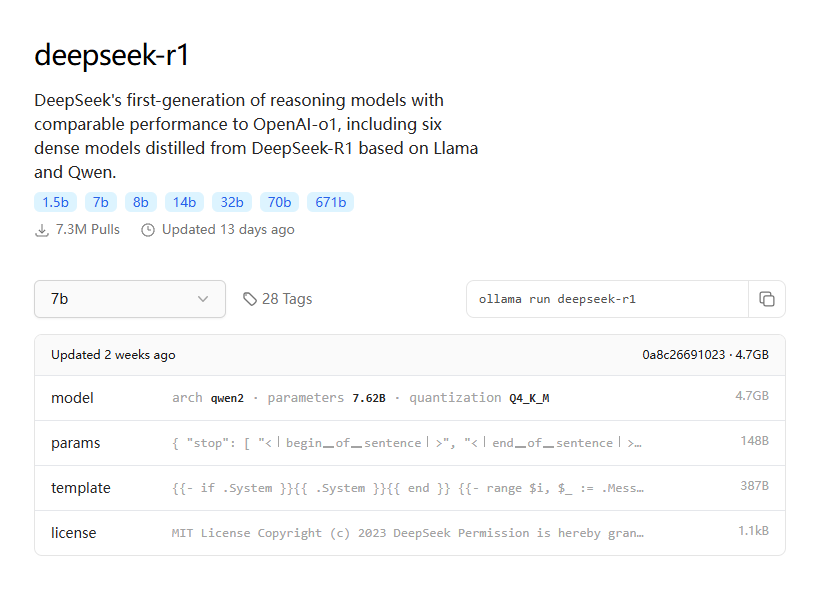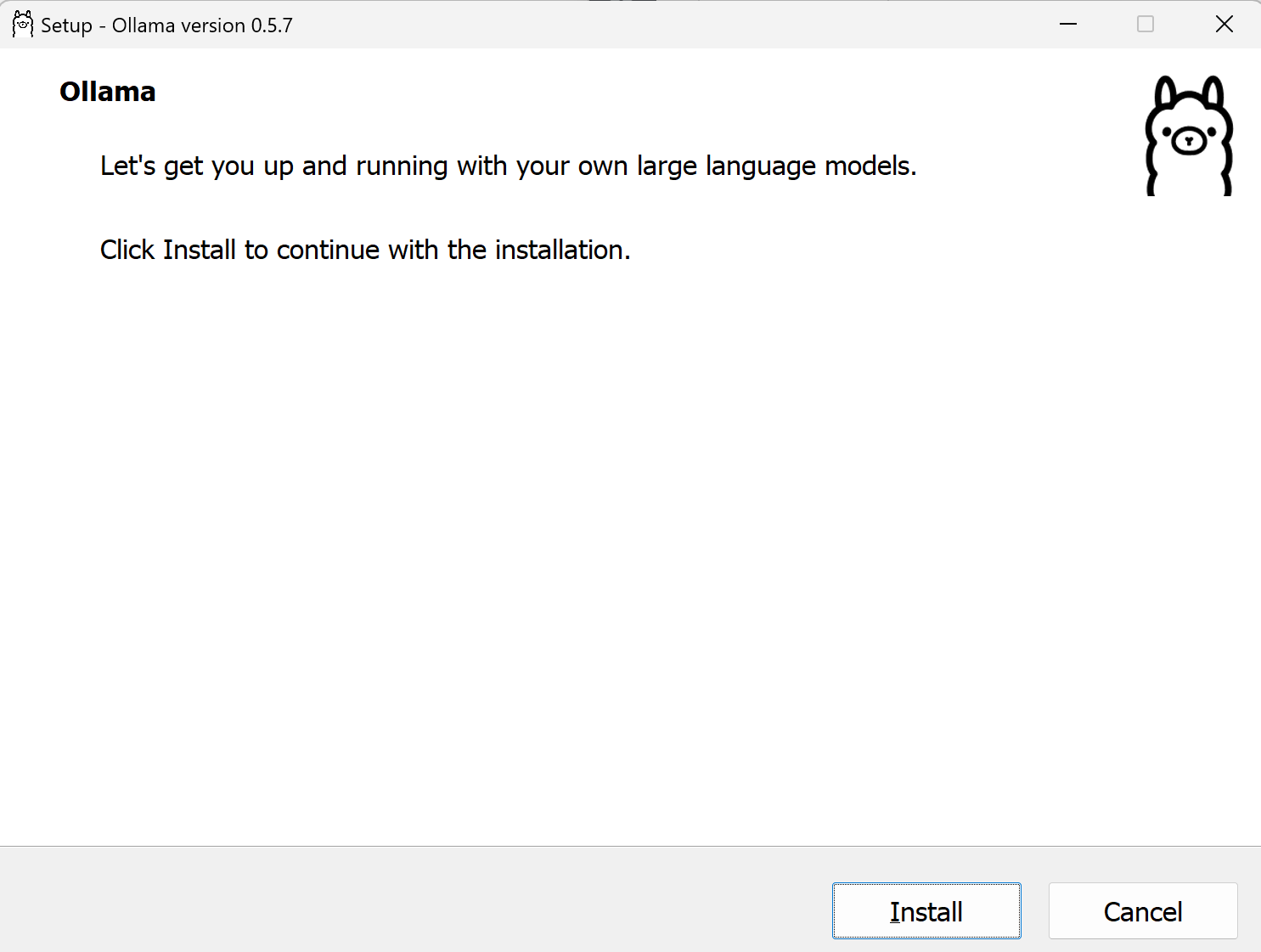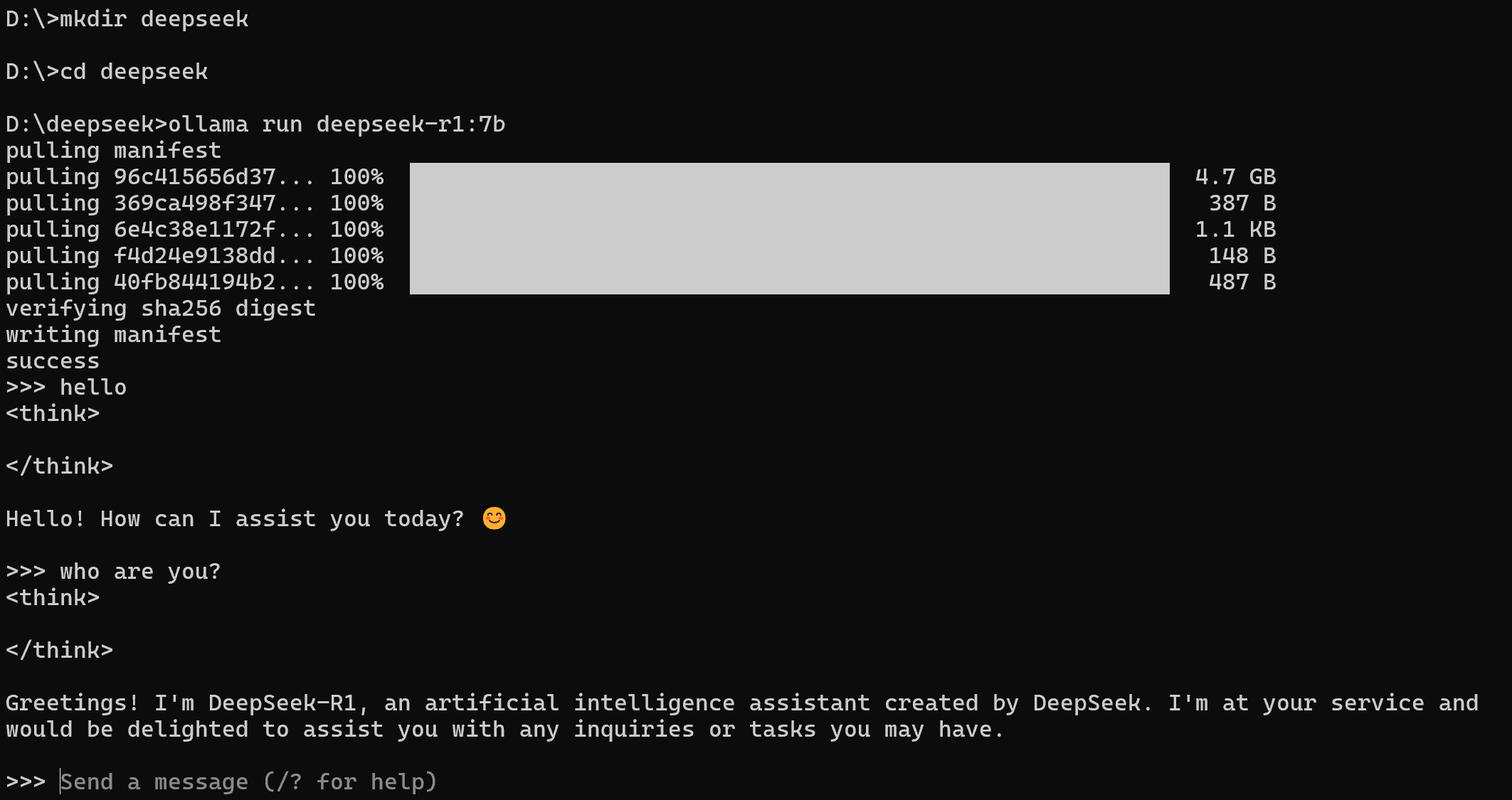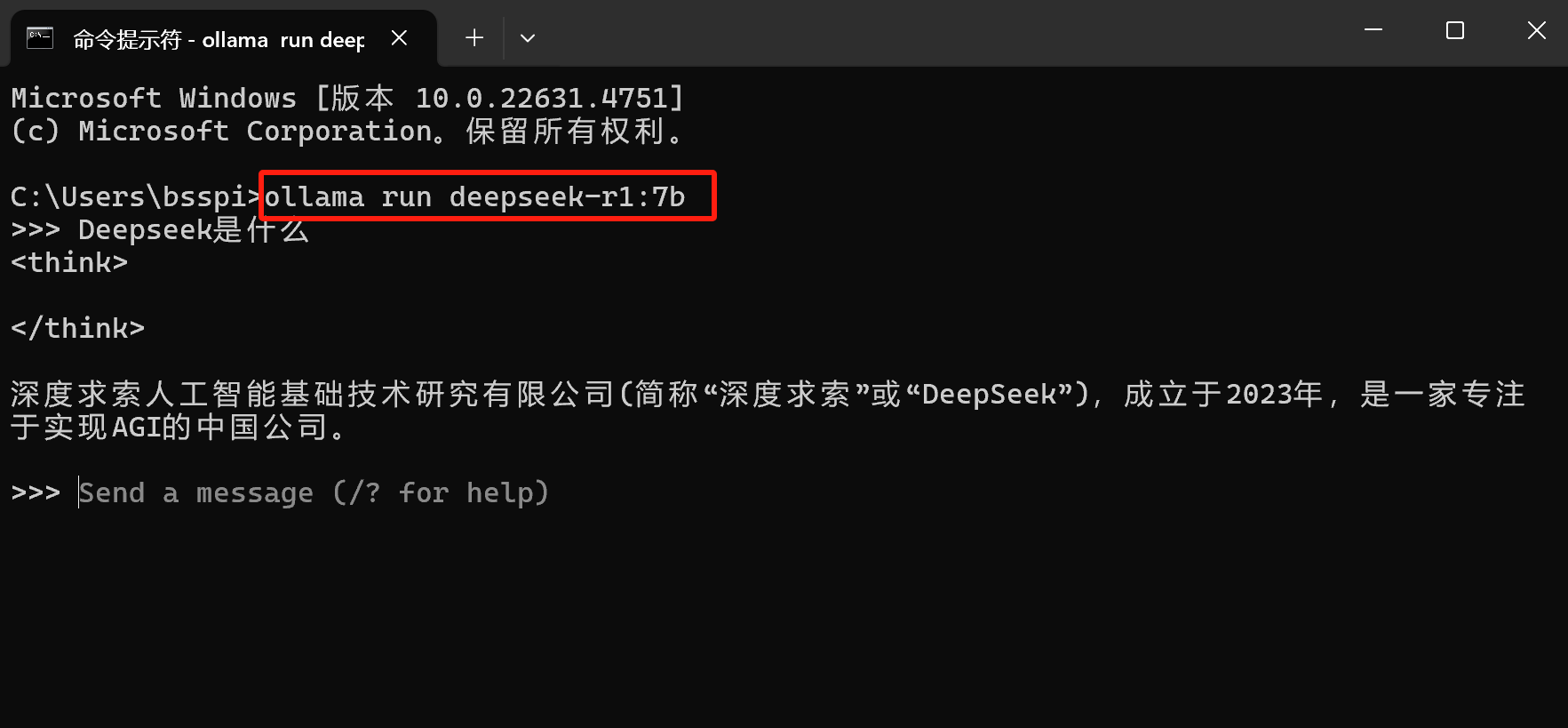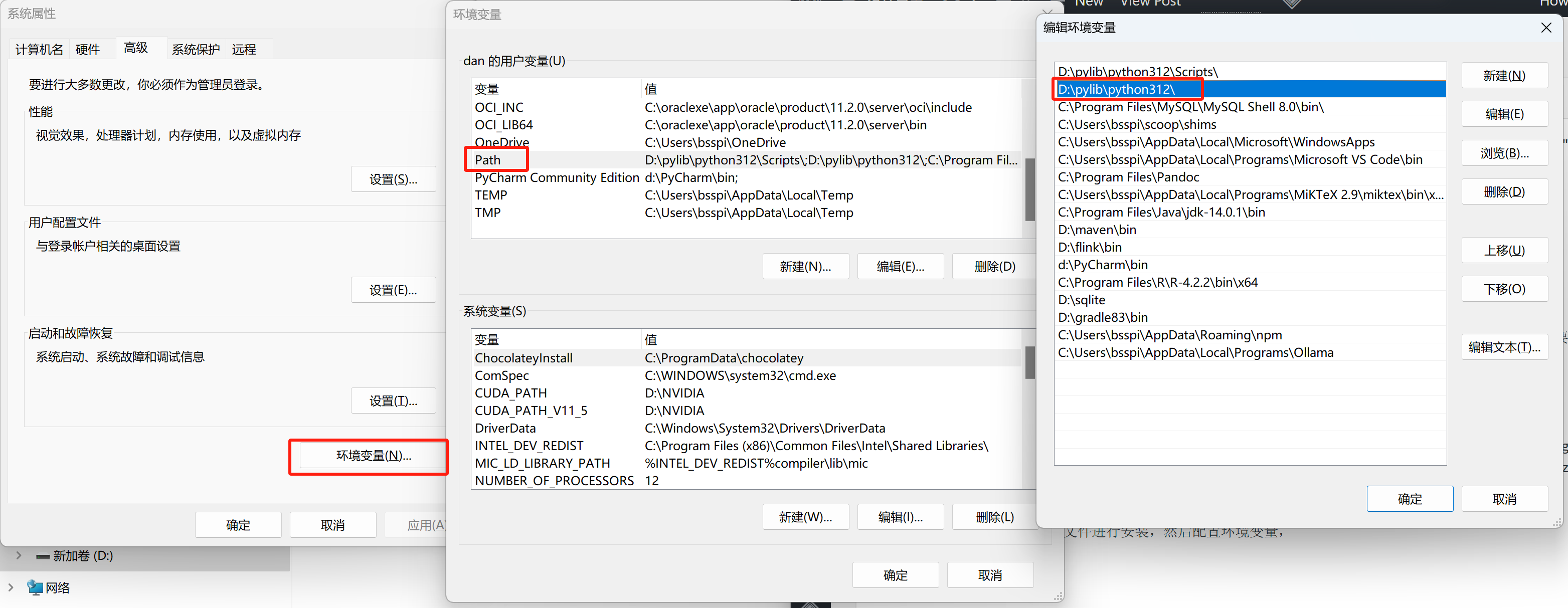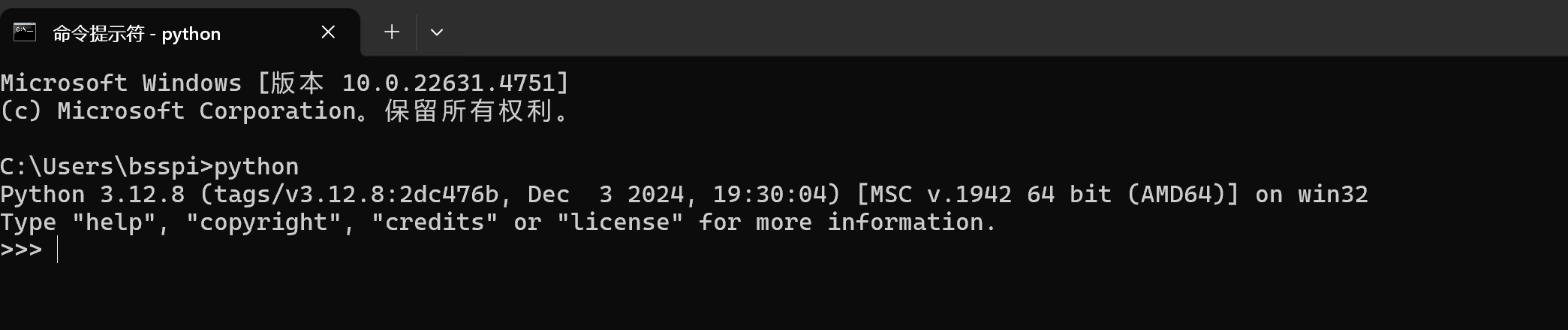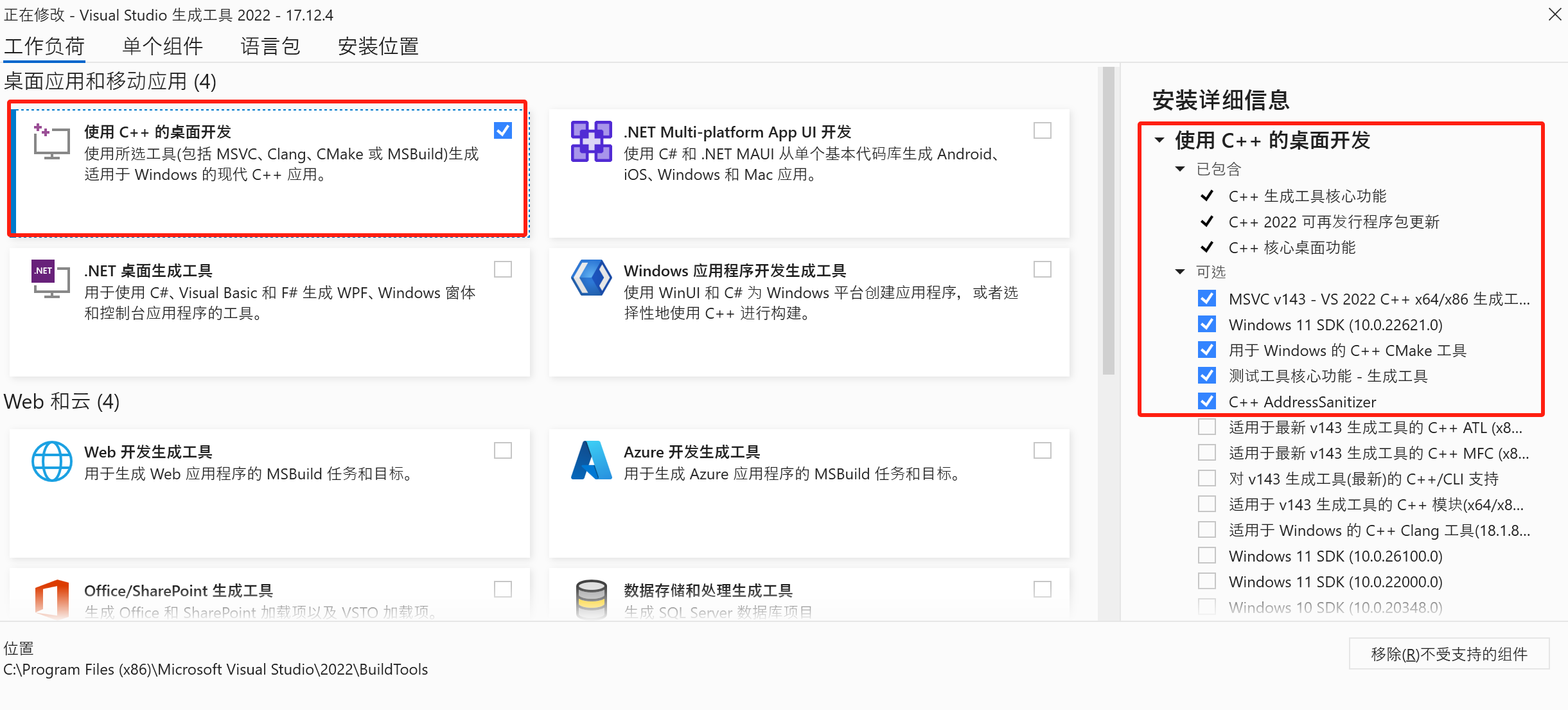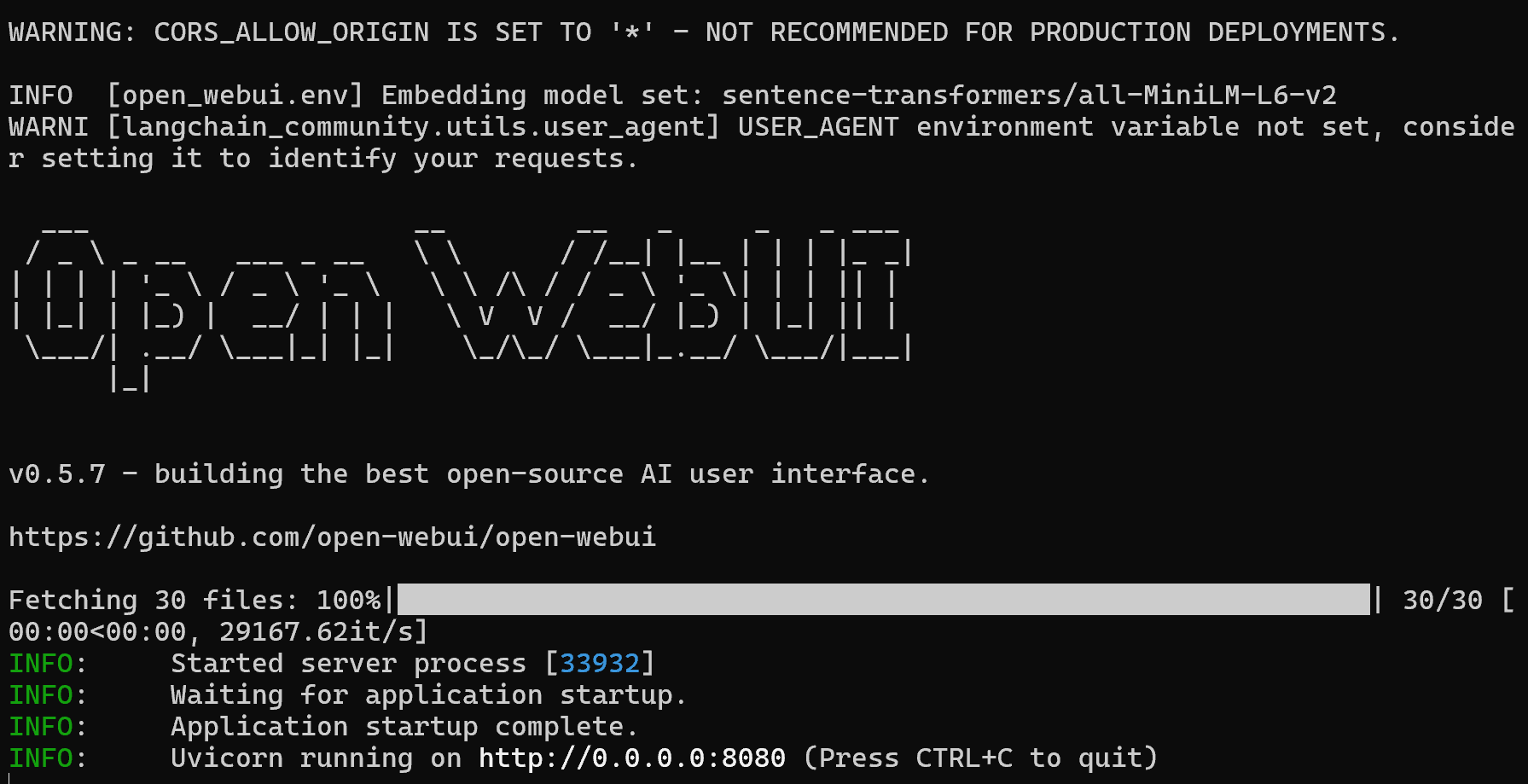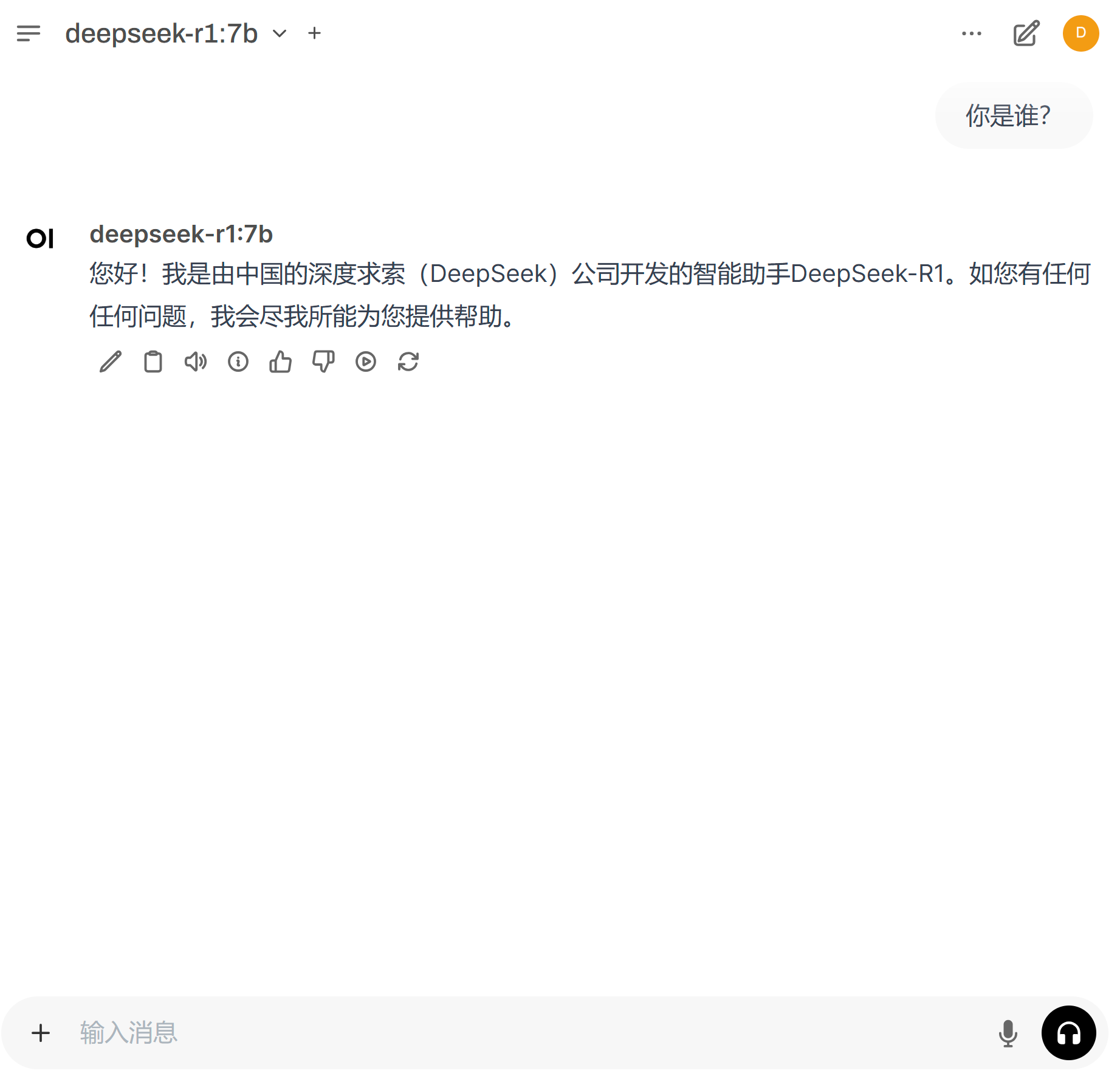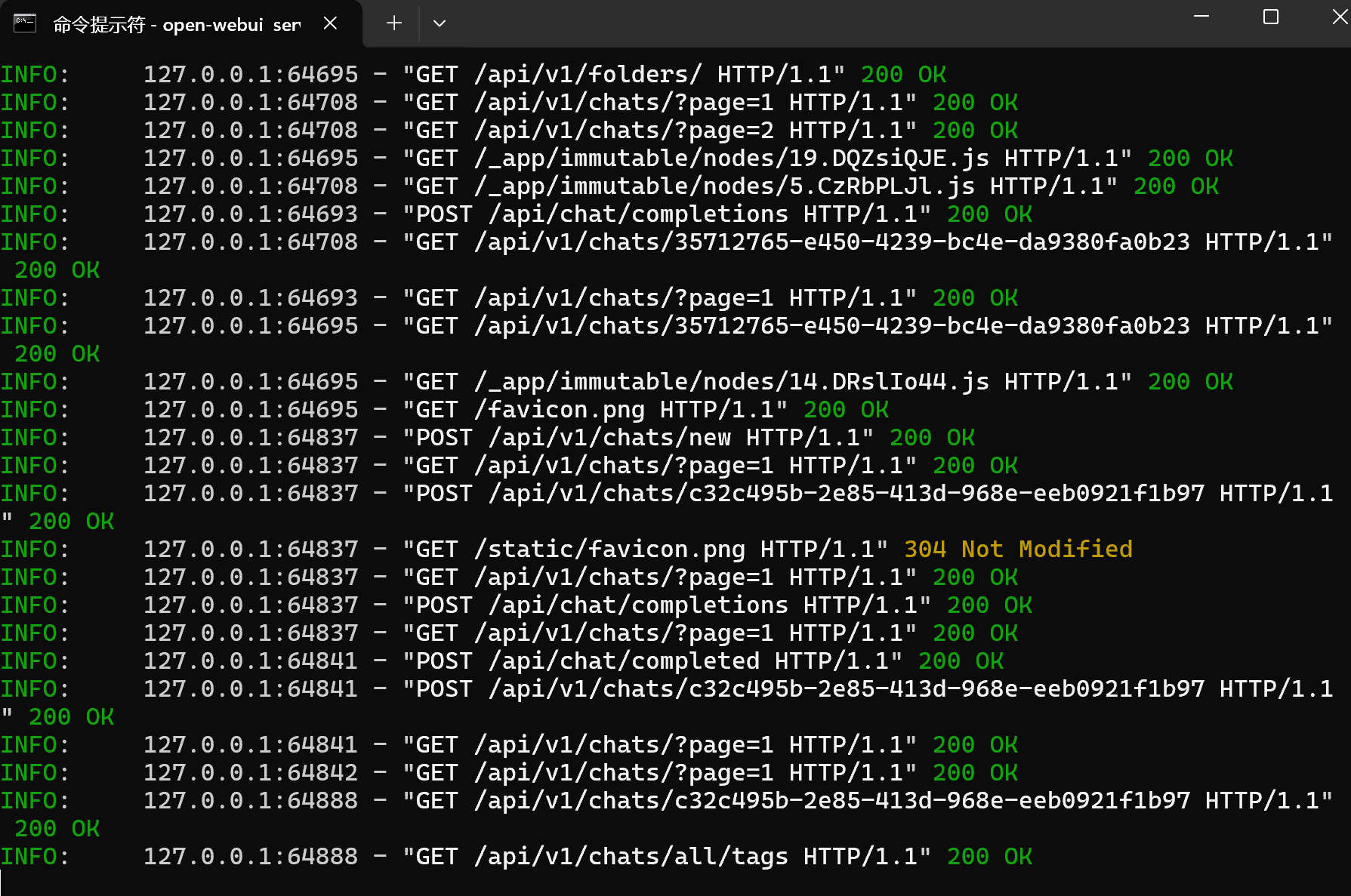架构师的信仰系列文章,主要介绍我对系统架构的理解,从我的视角描述各种软件应用系统的架构设计思想和实现思路。
从程序员开始,到架构师一路走来,经历过太多的系统和应用。做过手机游戏,写过编程工具;做过大型Web应用系统,写过公司内部CRM;做过SOA的系统集成,写过基于Hadoop的大数据工具;做过外包,做过电商,做过团购,做过支付,做过SNS,也做过移动SNS。以前只用Java,然后学了PHP,现在用R和Javascript。最后跳出IT圈,进入金融圈,研发量化交易软件。
架构设计就是定义一套完整的程序规范,坚持架构师的信仰,做自己想做的东西。
关于作者:
- 张丹,数据分析师/程序员/Quant: R,Java,Nodejs
- blog: http://blog.fens.me
- email: bsspirit@gmail.com
转载请注明出处:
http://blog.fens.me/deepseek-start/
前言
2025年的春节,是个不一样的春节。Deepseek一声惊雷,让整个春节被全球媒体刷屏了。
不仅是国家层面的竞争格局发生了变化,同时,也让我们普通人拉平了与大模型大厂的差距,新的AI时代开始了。
目录
- Deepseek是什么
- 安装Ollama
- 安装Deepseek
- 安装webui界面
1. Deepseek是什么
Deepseek是什么?我们本地部署好后,让Deepseek自己来回答。
“深度求索人工智能基础技术研究有限公司(简称“深度求索”或“DeepSeek”),成立于2023年,是一家专注于实现AGI的中国公司。”
在命令行中,启动Deepseek,问:Deepseek是什么。

如果不想本地安装,也可以直接使用Deepseek的官方网站进行注册,使用在线的Deepseek服务:https://www.deepseek.com/
Deepseek官网就已经写明了,DeepSeek-R1已发布并开源,性能对标OpenAI o1正式版。那么,我们就本地部署DeepSeek-R1模型。
2. 安装Ollama
本地部署Deepseek是要用到 Ollama,它能支持很多大模型。Ollama官方网站:https://ollama.com/
DeepSeek-R1模型共有7个版本,分别对应不同的参数级别 1.5b,7b,8b,14b,32b,70b,671b。数值越大,参数越高,效果越好,但需要的硬件资源也会越高。我在本地电脑部署,就选个小点的7b模型。
我本地电脑环境为:
- Win11,64位,x86架构
- CPU: Intel i7-9750H 2.6G
- 内存: 48G
- 显卡:GPU NVIDIA Quadro T2000 24G
我们选Ollama软件包下载,OllamaSetup.exe。然后,按install进行安装。Ollama只能安装在C盘,不能修改路径,请小伙伴一定,留出足够多的空间来,至少20G,不然会影响到,滞后电脑的运行。
安装好后,就有了ollama的一个应用程序,运行后右下角度会出现 ollama 的图标。
3. 安装Deepseek
然后打开windows的命令行,输入
ollama run deepseek-r1:7b下载deepseek-r1:7b模型,并进行安装,有4.7GB。下载大概要30分钟左右。然后,会自动运行,我们可以输入hello,和deepseek模型进行对话了。
如果关上了命令行窗口,重新打开,可以再次输入。
ollama run deepseek-r1:7b这样就成功运行了,DeepSeek-R1的7b模型。
4. 安装webui界面
在命令行运行后,使用起来不太直观,我们可以再安装一个webui的界面,以更方便的方式进行使用。
4.1 安装python
这里选择基于python的open-webui开源界面工具。首先要安装python,open-webui要求python的最低版本要大于3.11,请先去python官网下载最新的版本,https://www.python.org/downloads/。
我选择下载了python 3.12-8版本,当然也可以选择 3.13.1版本。
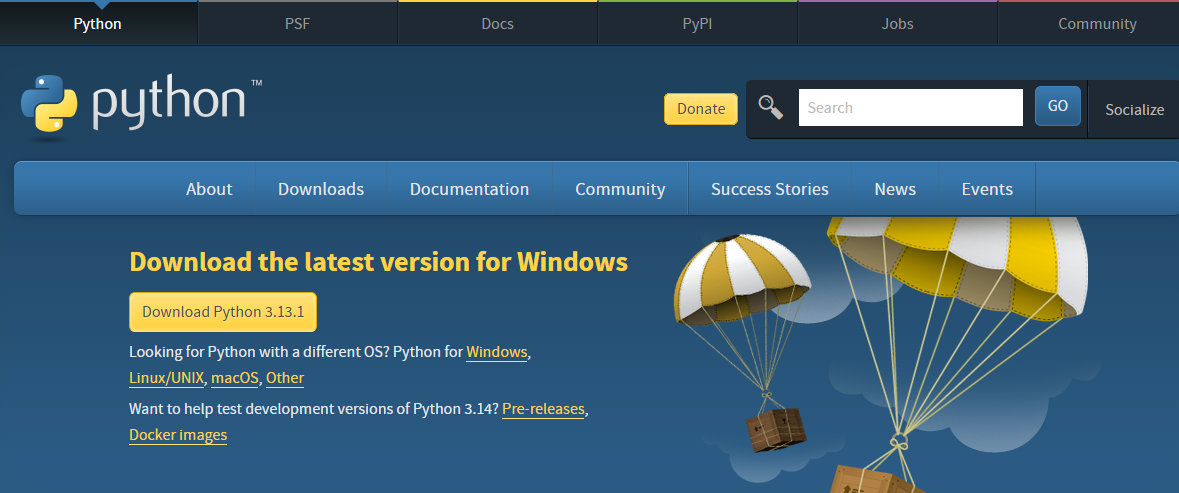
用python-3.12.8-amd64.exe文件进行安装,然后配置环境变量,
新打开一个命令行,输出python,启动python命令行,即安装成功。
然后,按ctrl+D 退出python命令行,安装 open-webui 的界面。
先安装pip工具,pip工具是用于python的工具包管理,使用pip来安装各种python 工具包。
python -m pip install --upgrade pip4.2 安装open-webui
完成后,使用pip安装open-webui包。这个过程,要安装很多的包,如果要持续30分钟左右。
pip install open-webui这里通常会错一个错误,就是缺少C++的一个编译库,需要下载Microsoft C++ 生成工具,打开连接
https://visualstudio.microsoft.com/zh-hans/visual-cpp-build-tools/
安装好后,打开visual studio installer工具,选择C++桌面开发,再安装一些工具包。
然后再执行安装open-webui,这样就成功安装了。
pip install open-webui4.3 启动open-webui
然后,我们再通过命令行,输入open-webui serve命令,就可以启动open webui的界面。
open-webui serve配置好登录信息后,webui的客户端就会自动连接上,我们本地启动的deepseek模型了。
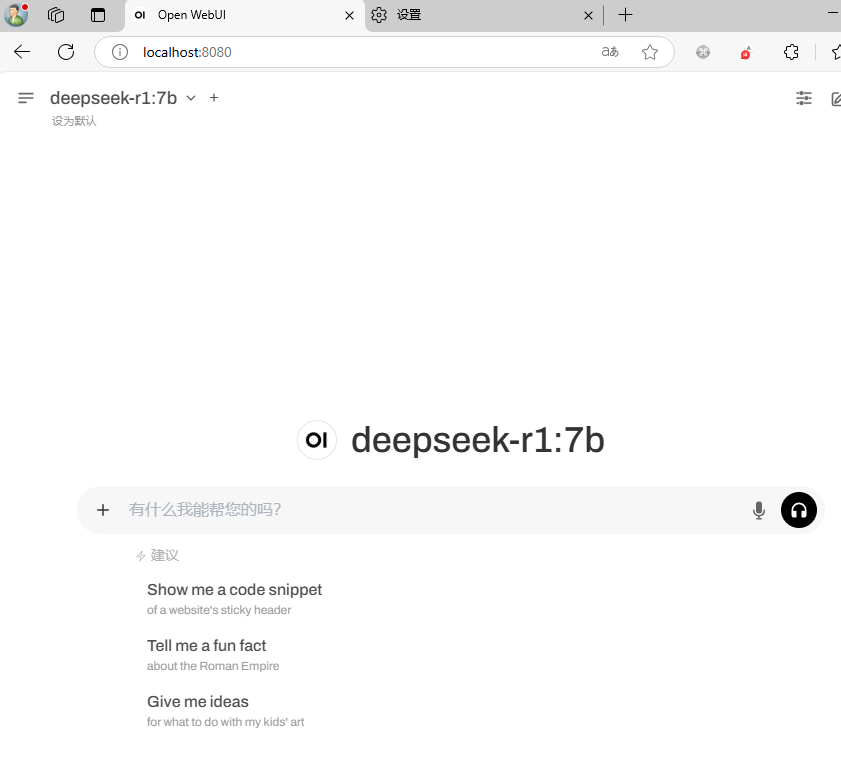
然后就可以使用的更方便的webui进行与deepseek的对话了。
Deepseek的横空出世拉平了,我与大厂的距离,我们所有人都战在了同一起跑线。祝大家2025新年快乐!!
转载请注明出处:
http://blog.fens.me/deepseek-start/